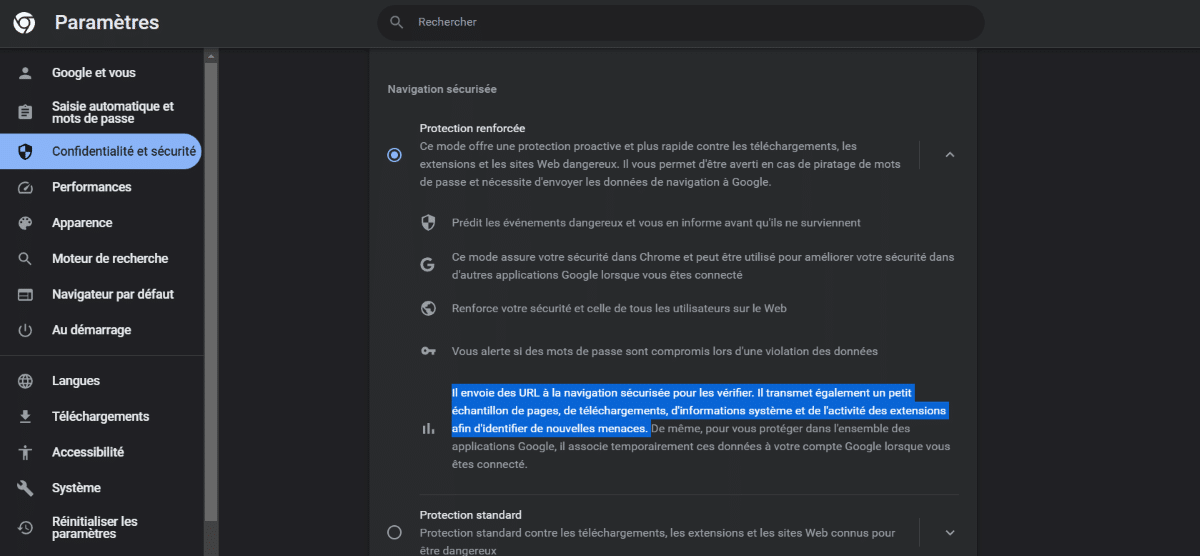Ces derniers jours, Google fait la promotion de la navigation sécurisée avec protection renforcée. Ce mode permet d’ajouter un bouclier à Chrome contre les attaques de phishing et les malwares. En contrepartie, vous transmettrez davantage de données à Google.
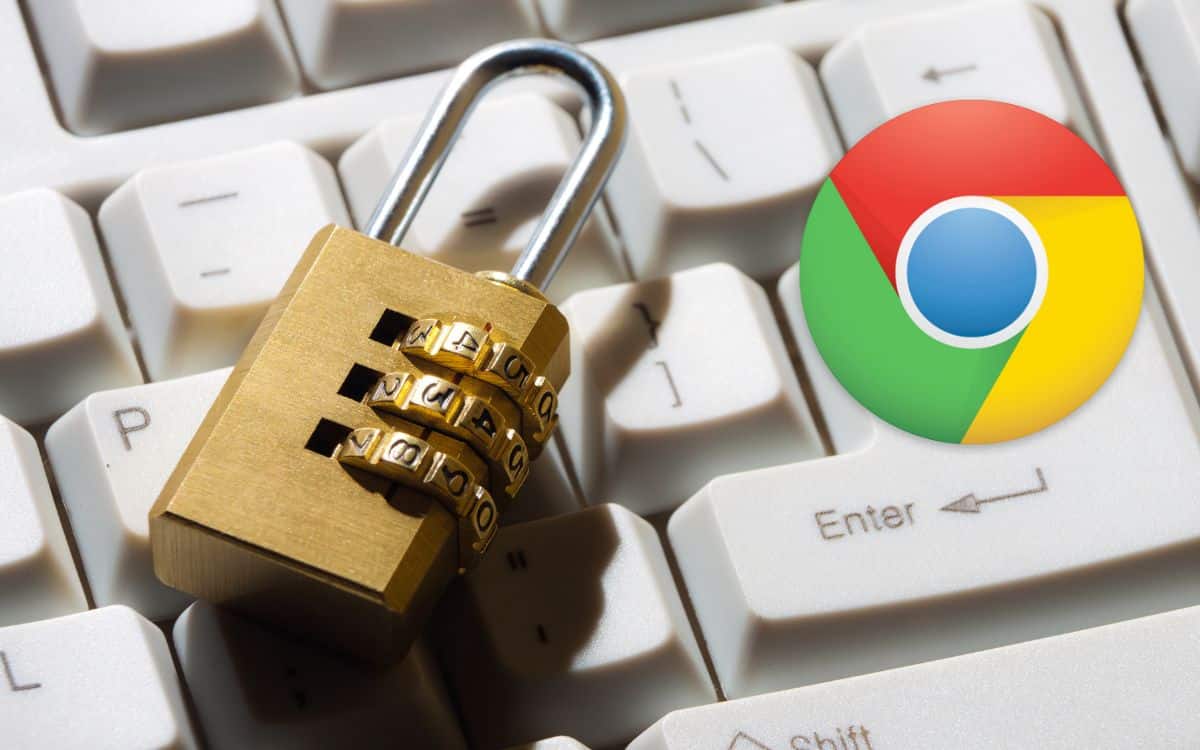
Au cours des derniers jours, de nombreux utilisateurs de Gmail ont été incités à opter pour la navigation sécurisée avec protection renforcée sur Google Chrome. “Activez la navigation sécurisée renforcée pour obtenir une protection supplémentaire contre les e-mails dangereux”, pouvait-on notamment lire sur une bannière.
Introduit pour la première fois il y a trois ans, ce mode gratuit “offre une protection proactive et plus rapide” contre les menaces comme les attaques de phishing ou les fausses mises à jour de Chrome qui cachent des malwares. Avant de vous expliquer comment activer ce bouclier sur votre navigateur, nous allons vous détailler son champ d’action.
Google Chrome : à quoi sert la protection renforcée ?
La protection renforcée permet d’assurer vos arrières :
- Elle anticipe les évènements dangereux et vous en notifie avant qu’ils arrivent.
- Elle indique si vos mots de passe sont compromis par une violation de données.
- Elle fait une analyse de sécurité en temps réel pour vous avertir et bloquer les sites Web dangereux, les extensions Chrome malveillantes et les fichiers téléchargés vérolés.
- Elle envoie des URL à la navigation sécurisée pour les vérifier.
- Elle transmet un échantillon de pages, de téléchargements, d’informations système et l’activité des extensions afin de mettre au jour de nouvelles menaces.
A lire > Google Chrome : ces extensions très populaires cachent des malwares, supprimez-les vite !
En revanche, notez bien que ce mode empiètera sur votre confidentialité. Vous devrez fournir davantage de données de navigation à Google qui aura notamment accès à vos téléchargements.
Google Chrome : comment activer la protection renforcée ?
Voici le chemin qu’il faut emprunter pour activer ce mode sur l’application mobile et sur la version desktop :
- Ouvrez Google Chrome.
- Cliquez sur les trois petits points puis sur Paramètres.
- Entrez dans le menu Confidentialité et sécurité puis cliquez sur Sécurité.
- Dans la section Navigation sécurisée, cochez la case Protection renforcée.